Registro de una VM Windows con SQL Server con la extensión Agente de IaaS de SQL
Se aplica a: SQL Server en máquina virtual de Azure
Registro de la VM con SQL Server con la extensión Agente de IaaS de SQL para desbloquear una gran cantidad de ventajas relacionadas con características para su instancia de SQL Server en una VM Windows de Azure.
En este artículo se explica cómo registrar una única VM con SQL Server con la extensión Agente de IaaS de SQL. Como alternativa, puede registrar todas las máquinas virtuales con SQL Server en una suscripción automáticamente o múltiples máquinas virtuales en masa mediante un script.
Nota:
Las VM con SQL Server implementadas a través de Azure Marketplace después de octubre de 2022 tienen habilitado el modelo con privilegios mínimos de manera predeterminada. Los modos de administración de la extensión Agente de IaaS de SQL se quitaron en marzo de 2023.
Información general
El registro con la extensión Agente de IaaS de SQL Server crea el recursode máquina virtual con SQL en su suscripción, que es un recurso independiente del recurso de máquina virtual. La eliminación de la extensión de la VM con SQL Server el recurso de máquina virtual con SQL, pero no quita la máquina virtual real.
La implementación de una imagen de Azure Marketplace de una VM con SQL Server mediante Azure Portal registra automáticamente dicha máquina virtual con la extensión. Sin embargo, si elige instalar automáticamente SQL Server en una máquina virtual de Azure, o aprovisionar una máquina virtual de Azure desde un disco duro virtual personalizado, debe registrar la VM con SQL Server con la extensión Agente de IaaS de SQL para desbloquear todas las ventajas relacionadas con las características y la capacidad de administración. De forma predeterminada, las VM de Azure que tienen SQL Server 2016 o posterior instalado se registrarán automáticamente con la extensión Agente de IaaS de SQL cuando el servicio CEIPla detecta. Para obtener más información, consulte Complemento de privacidad de SQL Server. Para información sobre la privacidad, consulte las declaraciones de privacidad de la extensión Agente de IaaS de SQL.
Para utilizar la extensión Agente de IaaS de SQL, primero debe registrar la suscripción con el proveedor Microsoft.SqlVirtualMachine, lo que proporciona a la extensión Agente de IaaS de SQL la capacidad de crear recursos dentro de esa suscripción específica. A continuación, puede registrar la VM con SQL Server con la extensión.
Requisitos previos
Para registrar una máquina virtual con SQL Server con la extensión, necesita lo siguiente:
- Una suscripción de Azure.
- Una máquina virtual Windows Server compatible del modelo de recursos de Azure con una versión de SQL Server compatible implementada en la nube pública o de Azure Government.
- Asegúrese que la VM de Azure esté ejecutándose.
- Las credenciales de cliente que se usan para registrar la máquina virtual existen en cualquiera de los siguientes roles de Azure: Colaborador de la máquina virtual, Colaborador o Propietario.
- La versión más reciente de la CLI de Azure o Azure PowerShell (5.0 como mínimo).
- Como mínimo, .NET Framework 4.5.1 o posterior.
- Para comprobar que ninguna de las limitaciones se aplica a usted.
Registro de la suscripción con el proveedor de recursos
Para registrar la máquina virtual con SQL Server con la extensión Agente de IaaS de SQL, debe registrar primero su suscripción con el proveedor de recursos Microsoft.SqlVirtualMachine. Esto permite a la extensión Agente de IaaS de SQL crear recursos en la suscripción. Para ello, puede usar Azure Portal, la CLI de Azure o Azure PowerShell.
Registre la suscripción con el proveedor de recursos mediante Azure Portal:
Abra Azure Portal y vaya a Todos los servicios.
Vaya a Suscripciones y seleccione la suscripción que le interese.
En la página Suscripciones, en Configuración, seleccione Proveedores de recursos.
Escriba sql en el filtro para mostrar los proveedores de recursos relacionados con SQL.
Seleccione Registrar, Volver a registrar o Anular registro para el proveedor Microsoft.SqlVirtualMachine, según la acción que quiera realizar.
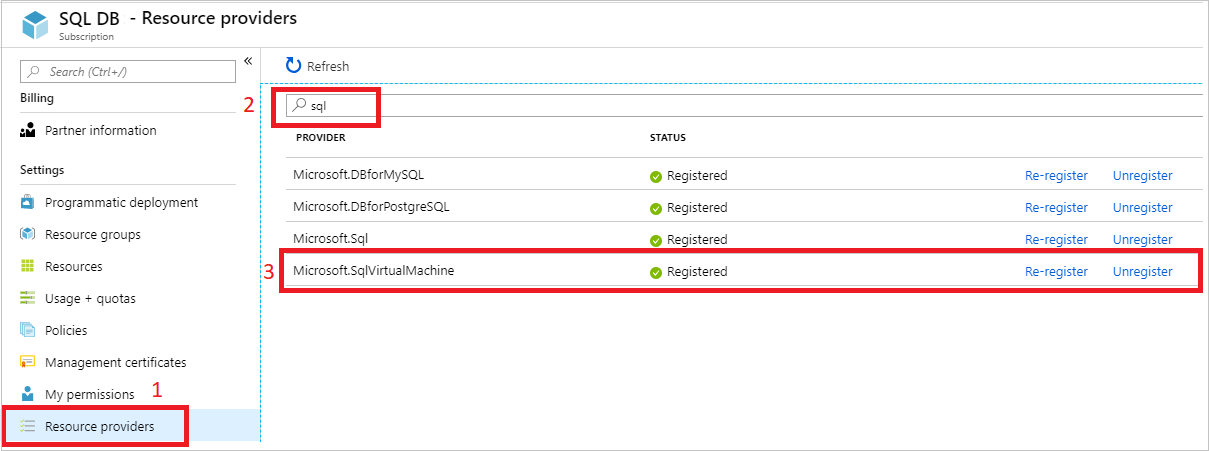
Registro con extensión
Puede registrar manualmente la VM con SQL Server con la extensión Agente de IaaS de SQL mediante Azure PowerShell o la CLI de Azure.
Proporcione el tipo de licencia de SQL Server como pago por uso (PAYG) para pagar por uso, Ventaja híbrida de Azure (AHUB) para usar su propia licencia o recuperación ante desastres (DR) para activar la licencia de réplica de recuperación ante desastres gratuita.
Actualmente, no se puede registrar una VM con SQL Server con la extensión Agente de IaaS de SQL mediante Azure Portal.
Comprobación del estado de registro
Puede comprobar si su VM con SQL Server ya se ha registrado con la extensión Agente de IaaS de SQL mediante Azure Portal, la CLI de Azure o Azure PowerShell.
Compruebe el estado del registro con Azure Portal:
Inicie sesión en Azure Portal.
Vaya a las VM con SQL Server.
Seleccione la máquina con SQL Server en la lista. Si la VM con SQL Server no aparece en la lista, es probable que no se haya registrado con la extensión Agente de IaaS de SQL.
Vea el valor de Estado. Si el valor de Estado es Correcto, la VM con SQL Server se ha registrado con la extensión Agente de IaaS de SQL correctamente.
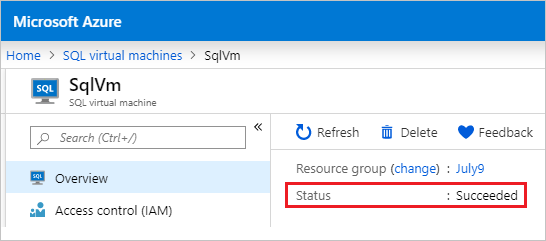
También puede comprobar el estado seleccionando Reparar en el panel Soporte y solución de problemas del recurso Máquina virtual SQL. El estado de aprovisionamiento para la extensión Agente de IaaS de SQL puede ser Correcto o Con error.
Un error indica que la VM con SQL Server no se ha registrado con la extensión.
Eliminación de la extensión
Para anular el registro de la VM con SQL Server con la extensión Agente de IaaS de SQL, elimine el recurso de la máquina virtual de SQL mediante Azure Portal, PowerShell o la CLI de Azure. Al eliminar el recurso de la máquina virtual con SQL no se elimina la VM con SQL Server.
Advertencia
Tenga mucha precaución al eliminar la extensión de la VM con SQL Server. Siga los pasos con precaución, ya que es posible eliminar la máquina virtual involuntariamente al intentar quitar el recurso.
Para eliminar la extensión de la VM con SQL Server mediante Azure Portal, siga estos pasos:
Inicie sesión en el Portal de Azure.
Vaya al recurso de VM con SQL.

Seleccione Eliminar.
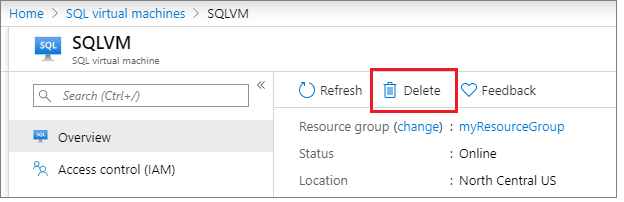
Escriba el nombre de la máquina virtual con SQL y desactive la casilla situada junto a la máquina virtual.
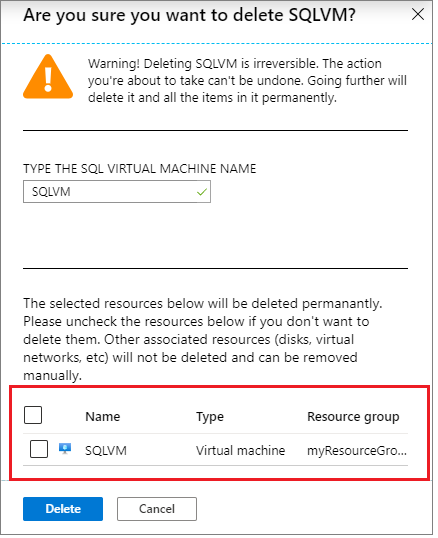
Advertencia
Si no se borra la casilla situada junto al nombre de la máquina virtual, se eliminará la máquina virtual por completo. Desactive la casilla para eliminar la extensión de la VM con SQL Server, pero no eliminar la máquina virtual real.
Seleccione Eliminar para confirmar la eliminación del recurso de máquina virtual con SQL y no la VM con SQL Server.
Contenido relacionado
- Revise las ventajas que proporciona la extensión Agente de IaaS de SQL.
- Registre automáticamente todas las VM en una suscripción.
- Solución de problemas conocidos con la extensión
- Revise las declaraciones de privacidad de la extensión Agente de IaaS de SQL.
- Revise la lista de comprobación de procedimientos recomendados para optimizar el rendimiento y la seguridad.
Para obtener más información, consulte los artículos siguientes: